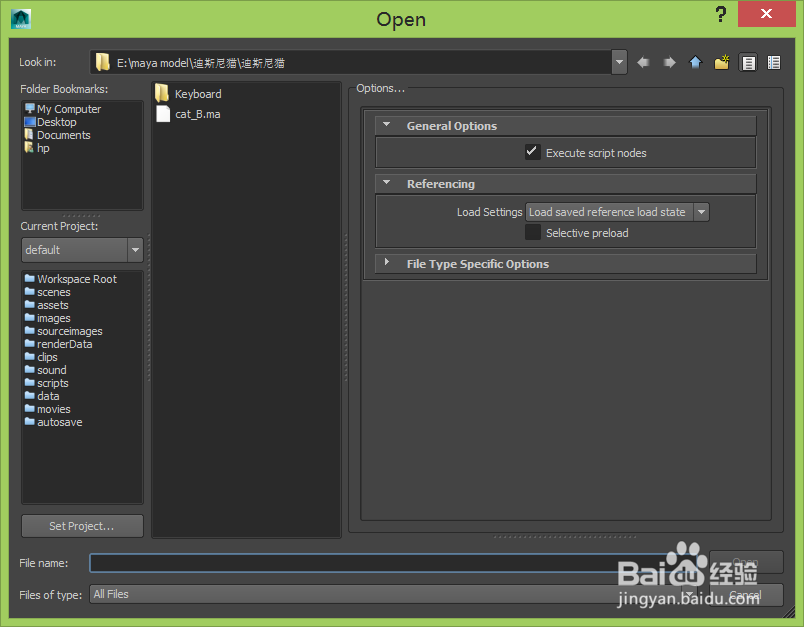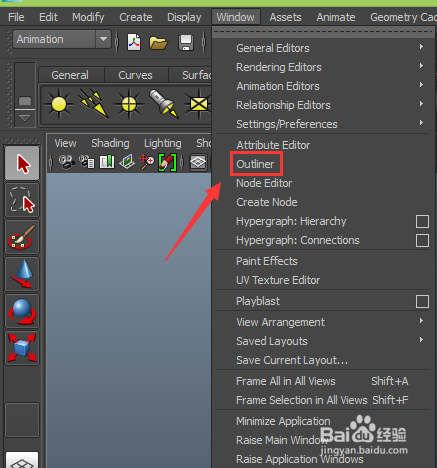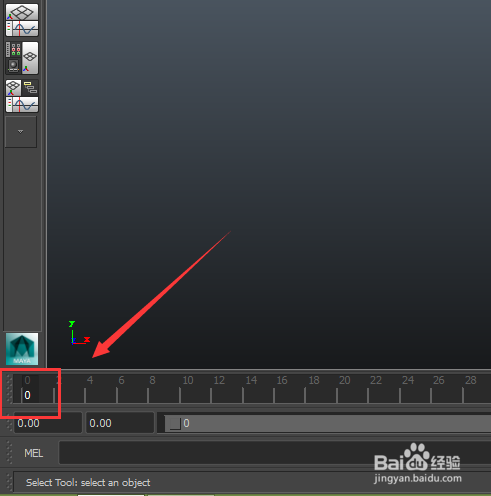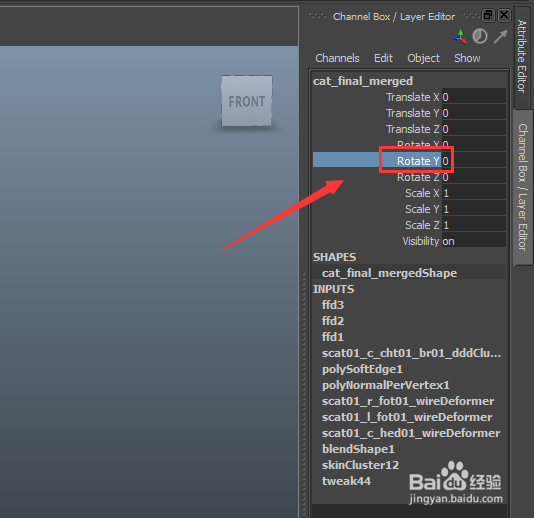maya怎么创建旋转预演视频
1、打开maya这款软件,进入maya的操作界面,如图所示:
2、在该界面内按下Ctrl+O键弹出打开对话框,在该对话框内找到我们使用的模型文件,如图所示:
3、再在Window菜单里找到outline选项,如图所示:
4、点击outline选项,在弹出的对话框内选择模型,如图所示:
5、选择模型后,将时间设置到第0帧位置,如图所示:
6、在channel box内找到rotatey选项,如图所示:
7、在rotatey上单击鼠标右键在弹出的右键菜单里找到key selected选项,如图所示:
8、在将时间设置到第50帧,并勾选自动记录关键帧选项,如图所示:
9、再在channel box里设置数值为720,如图所示:
10、设置好以后,点击play进行播放,可以看到我们的旋转预演效果,如图所示:
声明:本网站引用、摘录或转载内容仅供网站访问者交流或参考,不代表本站立场,如存在版权或非法内容,请联系站长删除,联系邮箱:site.kefu@qq.com。
阅读量:48
阅读量:44
阅读量:41
阅读量:53
阅读量:42